PinClipBoard è un gestore di appunti gratuito per Windows 10
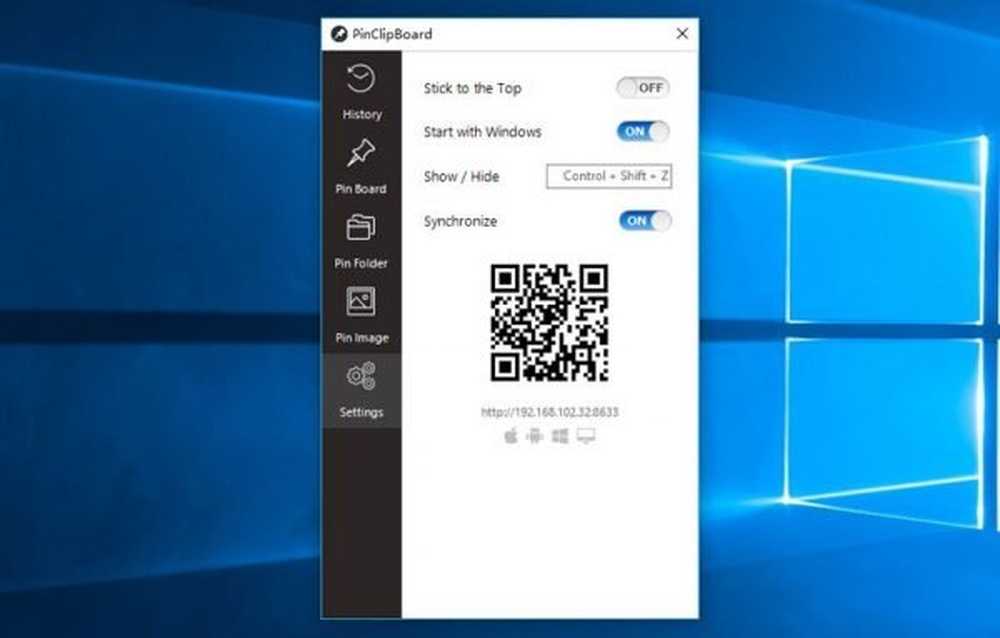
Gli oggetti di uso quotidiano dovrebbero essere accessibili a tutti gli utenti di computer in un istante. Tenendo presente questo, molte applicazioni sono progettate per organizzare le cose in modo ordinato. PinClipBoard capita di essere una tale applicazione. È un semplice strumento per aiutarti a gestire tutti i dati negli Appunti. Questo software gratuito per la gestione degli appunti consente agli utenti di tracciare e registrare la cronologia negli appunti e ottenere un rapido accesso ai contenuti desiderati. Supporta anche il blocco di cartelle e immagini.
Gestisci gli Appunti con PinClipBoard
Gli Appunti di Windows predefiniti sono in grado di memorizzare solo un elemento in un dato momento. Come tale, un'applicazione alternativa che rende molto più conveniente per un utente recuperare i dati memorizzati e accedervi rapidamente dall'area di notifica del desktop di Windows diventa desiderabile.
PinClipBoard ha un'interfaccia piuttosto user-friendly con accesso facile e veloce a tutti i tipi di file nella cronologia del computer. Una buona caratteristica dell'applicazione è che quando lo si installa su un computer Windows e si abilita il suo servizio di sincronizzazione, è possibile utilizzare altri dispositivi per accedere ai dati degli Appunti senza che siano installate altre app o software. Inoltre, non è richiesto alcun account aggiuntivo. Inoltre, lo strumento è disponibile in un programma di installazione o in una versione portatile
Vediamo come utilizzare questo software per gestire il contenuto degli appunti su Windows 10/8/7.
Per il tracciamento della cronologia degli appunti
In qualsiasi occasione, quando si copiano i dati negli Appunti, PinClipBoard registra la cronologia degli Appunti di Windows e ripristina i dati nel database locale. I dati copiati diventano immediatamente visibili nella scheda "Cronologia" dell'app. Successivamente, è possibile recuperare facilmente i dati semplicemente facendo doppio clic su di essi quando necessario.

Sulla versione attuale, PinClipBoard registra i dati nei seguenti formati, tra cui: . Lo sviluppatore promette di aggiungere altri formati di file nel prossimo futuro.
Una cosa importante da notare qui è che dal momento che tutti i dati sono ripristinati nel database locale, l'utente non perderà i dati anche se accidentalmente spegnerà o riavvia il sistema.
Inserire i dati utilizzati di frequente nei preferiti
PinClipBoard consente agli utenti di selezionare e contrassegnare i dati per un accesso rapido. Ad esempio, puoi appuntare il testo sulla "scheda pin" in modo da poterlo tornare rapidamente facendo doppio clic su di esso anziché cercarlo nella cronologia degli appunti.
Per appuntare il tuo articolo preferito, segui queste istruzioni,
Vai alla scheda "Cronologia" e fai clic con il pulsante destro del mouse sull'elemento che desideri bloccare. Quindi, fare clic sul pulsante "Pin" per selezionare l'elemento e spostarlo dalla scheda "Cronologia" a "Scheda Pin". Se vuoi copiare l'oggetto, fai semplicemente doppio clic su di esso.
Ottenere un facile accesso alle cartelle bloccandole.
Vai alla scheda "Cartella Pin" e trascina e rilascia la cartella desiderata sul pannello. PinClipBoard registrerà il percorso della cartella. Di seguito, ogni volta che si desidera aprire la cartella, è sufficiente fare doppio clic su di essa e la cartella sarà facilmente accessibile.

Abilitazione del servizio di sincronizzazione PinClipBoard per condividere dati tra dispositivi
Questa funzione è propagandata per essere una delle funzionalità più importanti di PinClipBoard. È utile, specialmente nelle situazioni in cui desideri copiare il testo o l'immagine da un computer ma incollarlo su un altro computer. Con la capacità di sincronizzazione offerta, puoi sicuramente fare questo lavoro. Non sono richieste app o programmi aggiuntivi.
Nota: per far funzionare questa funzione, è essenziale che tutti i dispositivi siano collegati alla stessa rete WLAN. Delineato di seguito in breve, sono i passaggi per abilitare il servizio di sincronizzazione e condividere gli appunti su diversi sistemi operativi.
Vai su "Impostazioni" e attiva il servizio di sincronizzazione facendo clic sul pulsante interruttore.
Un codice QR e un indirizzo IP appariranno sullo schermo del tuo computer.
Scansiona il codice Qr con l'app scanner installata sul tuo telefono cellulare o inserisci l'indirizzo IP nei browser (disponibile per telefoni cellulari, tablet e computer).

PinClipBoard genera il numero di porta nell'indirizzo IP WLAN, completamente casuale e unico per te ogni volta. Questo è importante e necessario dal punto di vista della protezione dei dati e della privacy.
Tutto sommato, PinClipBoard è una delle app di produttività più importanti per chiunque voglia aggiungere valore al proprio lavoro quotidiano. È disponibile per il download sulla sua homepage. È disponibile anche una versione portatile.



